Moto G (2013/2014/2015/2016) - 27 ótimas dicas e truques para o seu smartphone


A linha Moto G ganha novas características a cada ano. Contudo, todos nós sabemos que podemos contar com o software quase puro e com a mesma experiência de uso, independente da geração do aparelho. Se possui um modelo da série rodando com Marshmallow, como o Moto G4 ou Moto G4 Plus, não deixe de conferir as novas dicas que adicionamos no topo do artigo.
Índice para todas as dicas e truques do Moto G
Dica 1 - Altere o modo de cor
O Modo de Cor está presente na linha Moto G 2015 e 2016, e pode ser acessado nas configurações de tela desses aparelhos. A opção normal apresenta cores mais fracas, enquanto a "Intensidade" aumenta a saturação do display. Nenhum desses modos, porém, alteram o nível do contraste, ou seja, optando por essa opção você terá uma tela mais, ou menos saturada.
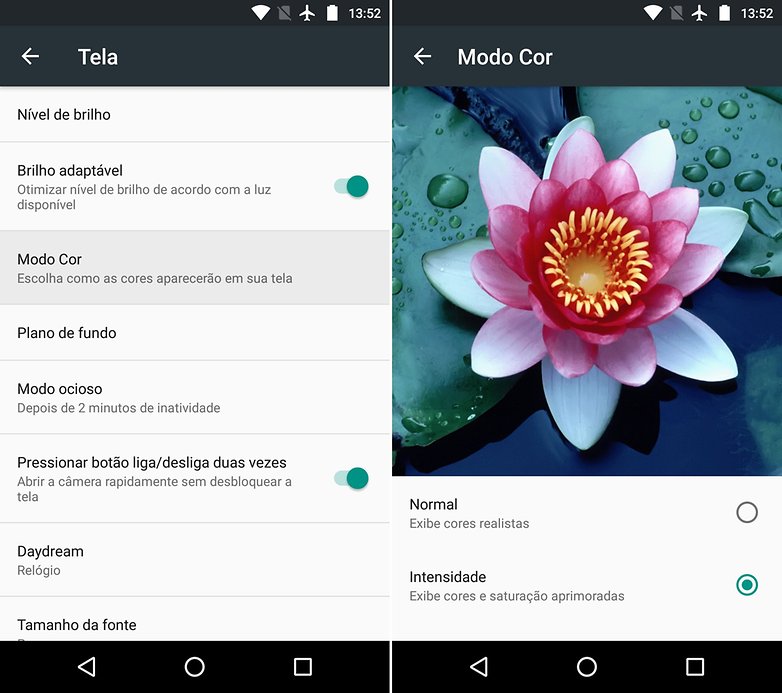
Dica 2 - Use fotos no modo Daydream
Conheço muita gente que utiliza o Daydream, acreditem vocês ou não. Não se trata da plataforma Daydream de realidade virtual, mas sim da opção que exibe cores ou um slide de fotos enquanto o dispositivo carrega. Indo até a opção "Tela", você encontrará o "Daydream" na lista, assim, basta ativá-lo e selecionar o app "Fotos".
Quando o dispositivo estiver carregando, você notará que suas fotos serão apresentadas de forma aleatória e com efeitos de animação.
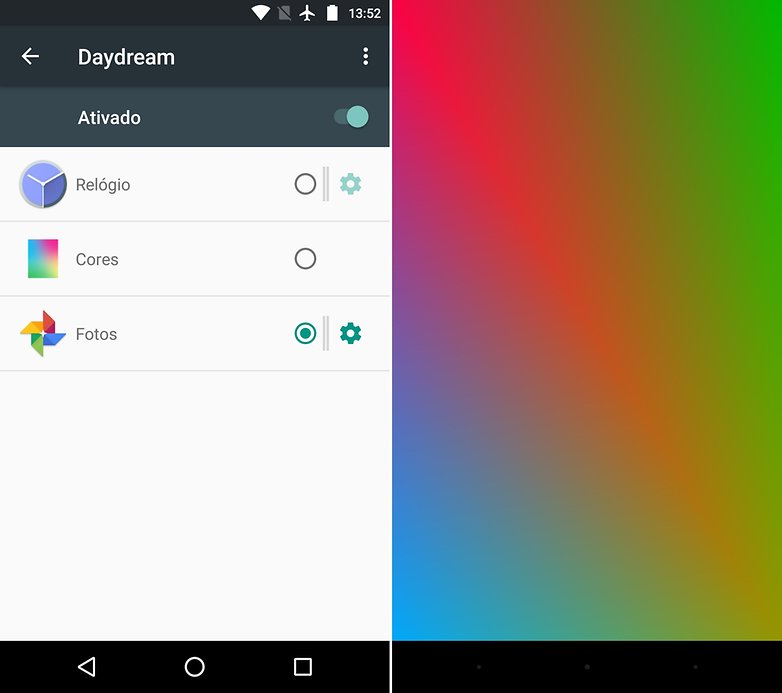
Dica 3 - Otimize apps e economize bateria
O Android 6.0 Marshmallow vem com um sistema interno que gerencia os aplicativos para que os mesmos possam consumir menos bateria. Para habilitar essa opção para apps do sistema e aqueles que você baixou, vá até o menu "Bateria", clique nos três pontos no canto superior direito e selecione "Otimização de bateria".
Com a lista aberta, selecione a guia "Todos os apps", clique no aplicativo que você deseja otimizar e, no pop up seguinte, marque a opção "Otimizar".
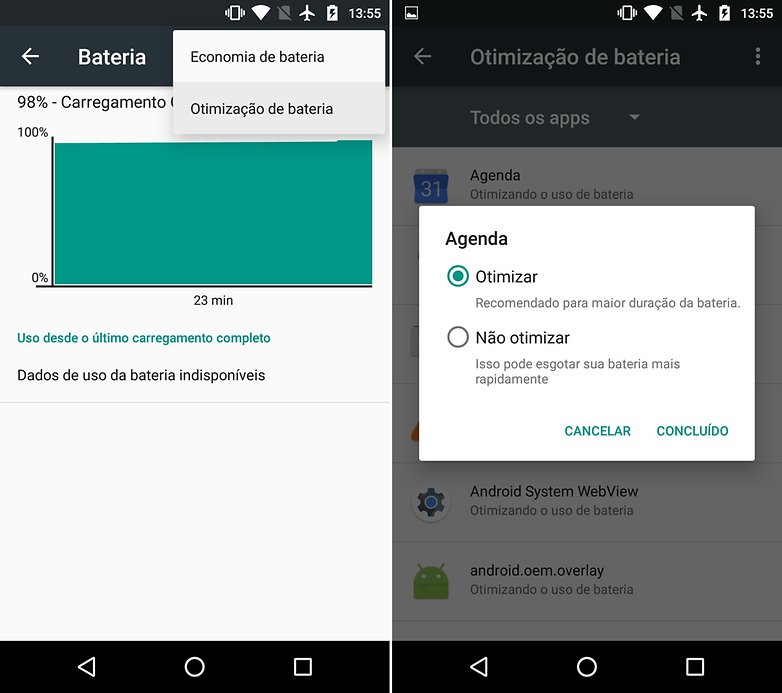
Dica 4 - Gerencie as notificações de aplicativos
Gerenciar as notificações dos aplicativos pode ser útil para economia da bateria e também do seu plano de dados, visto que isso evitará que jogos e outros apps menos importantes enviem notificações desnecessárias. É válido lembrar que estes apps rodam em segundo plano afim de entregar ao usuário notificações pontuais.
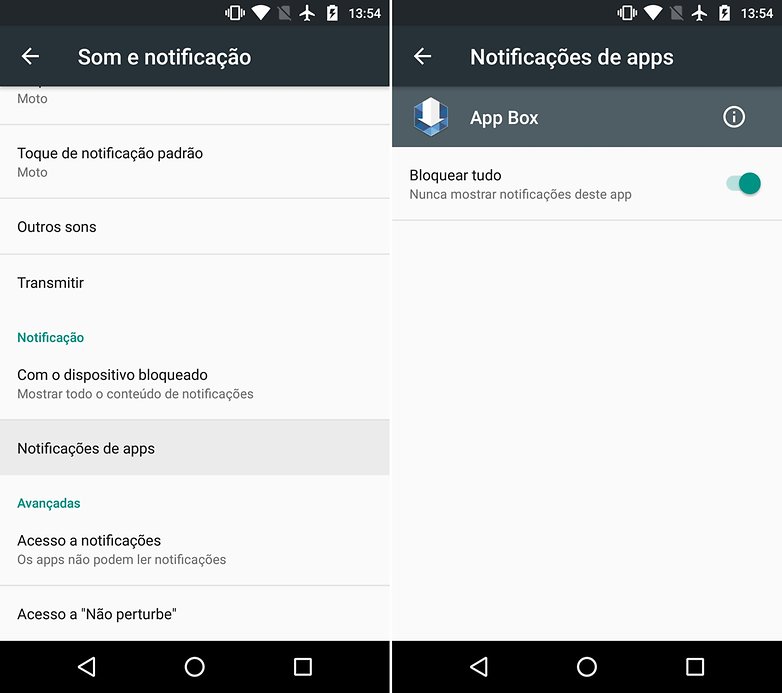
Dica 5 - Usar o explorador de arquivos nativo
O Marshmallow conta com um explorador de arquivos nativo, que também pode ser acessado nos aparelhos Moto G que rodam com essa versão do sistema. Para acessá-lo é bem simples, entre no menu "Armazenamento", selecione "Armazenamento interno" e clique na última opção da lista "Explorar". Essa pode ser uma alternativa interessante para você que não quer instalar um gerenciador de arquivos à parte no seu dispositivo.
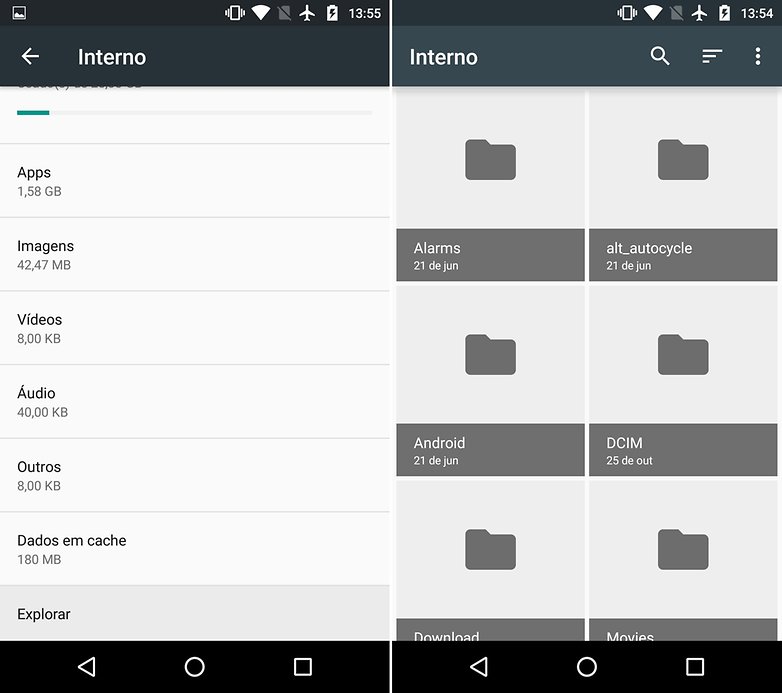
Dica 6 - Ampliar a memória do Moto G 2013 com USB
Nota: Este recurso é compatível apenas com o Moto G 2013.
Definitivamente, um dos pontos fracos do Moto G 2013 é a sua capacidade de armazenamento. Existem duas versões deste dispositivo, com 8 e 16 GB de armazenamento interno e 1GB de memória RAM , no entanto, este terminal não tem entrada para cartão SD, como acontece com todos os dispositivos com o selo do Google.
Em princípio, não encontraremos problemas com a capacidade de armazenamento do Moto G, mas com o tempo, se você baixar um monte de aplicativos ou jogos que ocupam muito espaço, sim, vai precisar de alguns Megas a mais. O próprio Google forneceu alternativas para este problema.

A solução vem na forma do USB. Felizmente, Moto G 2013 tem um tipo de USB que permite o uso de acessórios compatíveis com o padrão On The Go. Trata-se de uma extensão do padrão USB que permite a interligação de diferentes dispositivos ou acessórios.
Com o USB OTG no Android, os dispositivos podem operar com teclados ou mouses (veja aqui um tutorial), mas também com HDs externos, pendrives, etc. Assim, podemos usar um pendrive USB para aumentar a memória Moto G, extrair ou incluir arquivos como fotos, músicas ou vídeos.
Dica 7 - Configurar o Smart Lock
O Android Lollipop implementou uma nova opção de segurança para os usuários, o Smart Lock. Ao parear um novo dispositivo via Bluetooth ou NFC, uma notificação irá perguntar se você gostaria de torná-lo um "dispositivo confiável". Isso significa que você poderá desbloquear seu dispositivo sem a necessidade de senha quando estiver pareado com seu fone de ouvido Bluetooth, smartwatch ou caixa de som portátil.
Para acessar tal recurso, vá até: Configurações > Segurança > Tela de bloqueio > e defina um bloqueio de tela seguro (padrão, PIN ou senha). Depois disso, você estará habilitado a usar o Smart Lock, na sessão "Avançadas" selecione "Agente de confiança"; confirme seu PIN e habilite o recurso oferecido pelo Google.
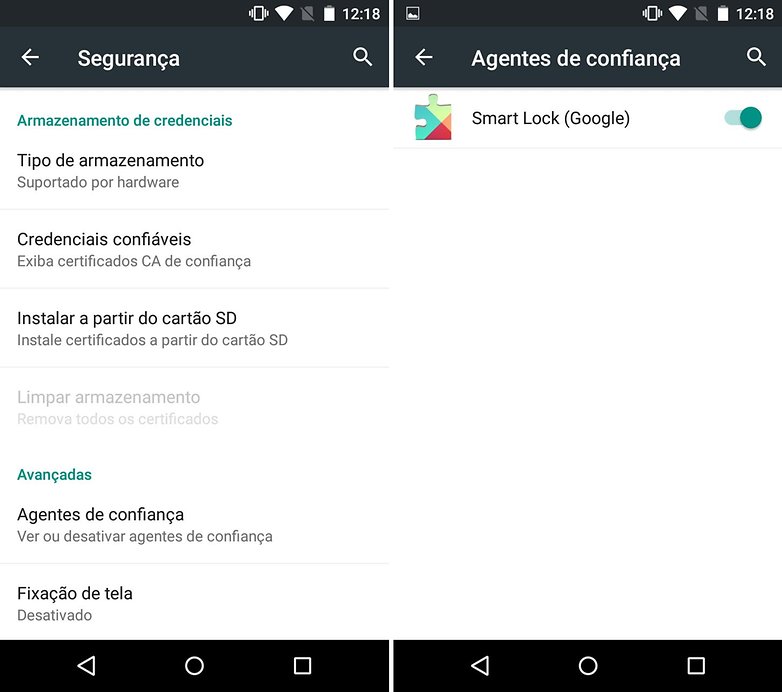
Dica 8 - Mudar o papel de parede
Se quiser utilizar os papéis de parede que a Motorola disponibilizou para o Moto G, você deve entrar em “Configurações” e depois em “Tela”. Aí você terá a opção de selecionar as fotos da sua própria galeria ou panos de fundo normais ou animados (live wallpapers) da Motorola, alguns bem divertidos.
Tenha em mente que os papéis de parede animados irão aumentar o consumo de bateria do seu dispositivo. Além disso, você pode consultar os dois artigos abaixo e descobrir novas opções de apps e sites para baixar papéis de parede:
- Baixe os melhores papéis de parede para o seu Android
- Estes são os melhores sites com papéis de parede para o seu Android
Dica 9 - Fazer uma captura de tela
Uma imagem vale mais que mil palavras. Às vezes não há maneira mais eficaz de compartilhar informações do que uma imagem. O que seria os nossos artigos e tutoriais sem os screenshots? Em muitos dispositivos, como os da Samsung, fazer uma captura de tela é geralmente muito simples, mas o processo pode mudar, dependendo do modelo.
Vou explicar os passos simples que você tem que seguir para fazer uma captura de tela para o Moto G: Tudo que você tem de fazer é pressionar e segurar o botão de ligar/desligar e volume para baixo até ouvir o som do obturador da câmera. Para exibir a imagem após a captura, basta acessar a galeria de fotos do sistema.
Dica 10 - Acessar a busca do Google da tela de bloqueio
Normalmente, a tela de bloqueio não oferece opções ou atalhos. No entanto, a tela de bloqueio do Moto G oferece um recurso interessante. Se você clicar no círculo pontilhado bem abaixo da tela, aparecerá a opção de ir diretamente para a busca do Google, algo muito prático, na minha opinião.
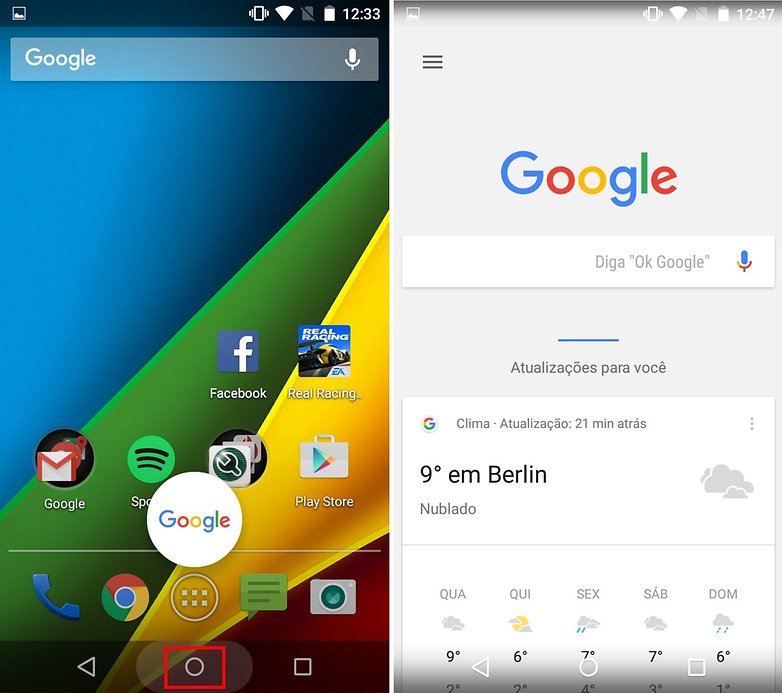
Dica 11 - Acesso ao menu de configurações rápidas
Para acessar o menu de configurações rápidas a partir da tela inicial basta desliza-la de cima para baixo usando dois dedos. A partir de um primeiro deslize com um só dedo aparecerá o menu de notificações onde você pode ver qualquer tipo de notificação como emails, mensagens, documentos baixados ou atualizações realizadas, e com mais um deslize com um dedo você chega ao menu de configurações rápidas que vai facilitar muito a sua vida.
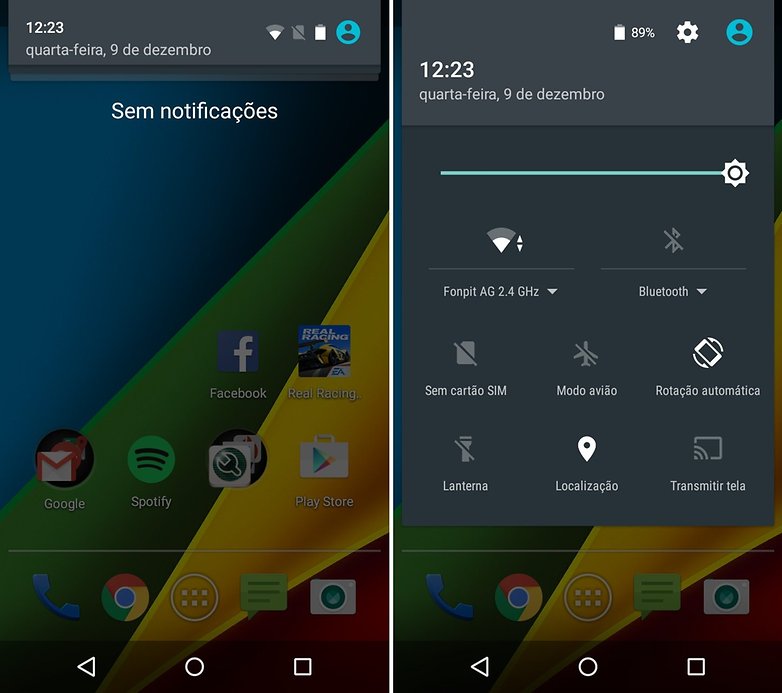
Dica 12 - Desbloquear as configurações avançadas da câmera
Nota: Este recurso é compatível com o Moto G 2013, Moto G 2013 4G e Moto G 2014.
Os desenvolvedores do fórum do XDA deram um presente aos proprietários do Moto G da primeira e da segunda geração: você pode desbloquear as configurações avançadas da câmera no aplicativo da Motorola e, melhor ainda, o processo pode ser realizado com e sem acesso root.
Se você utiliza a ROM oficial do aparelho, este pode ser um recurso bastante útil. Além disso, tenha em mente que este é um aplicativo extra, ou seja, como o atual app da câmera não será substituído, você pode continuar usando o software original da Motorola.
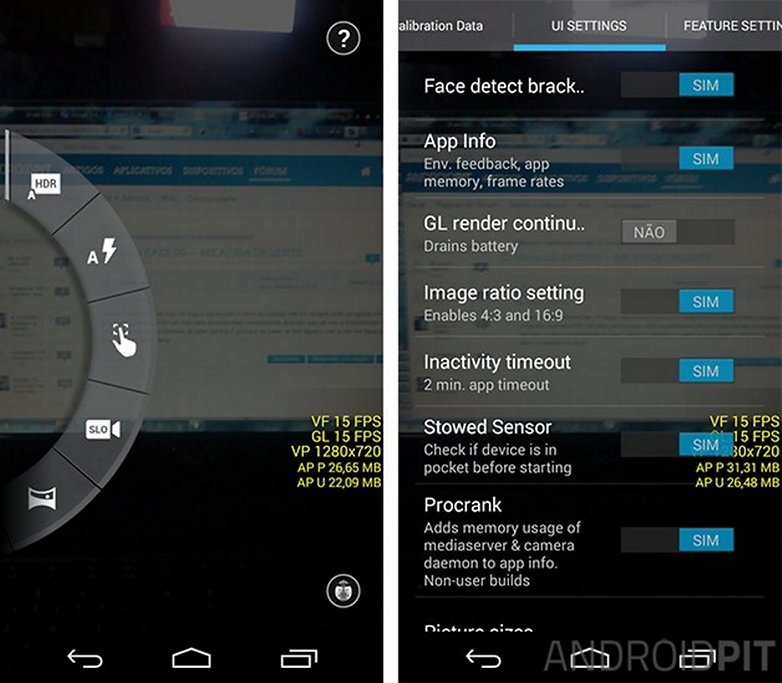
Você pode instalar o software acessando esta página. Depois de instalar o software, ao acessar as configurações da câmera, você verá uma joaninha, como mostrado na imagem abaixo, no canto inferior direito. Basta clicar nela e uma lista com as configurações avançadas irá aparecer na sua tela.
A ideia aqui é melhorar as imagens que você captura com a câmera do aparelho, de forma manual, utilizando as configurações pré-estabelecidas.
Dica 13 - Controle de foco e exposição manual
Dentro das configurações da câmera (não as avançadas), encontramos o ícone de um dedo dentro de um quadrado. Trata-se do controle de foco e exposição. Se mover o dedo através da tela, verá como a exposição muda, mostrando uma imagem muito mais clara ou muito mais escura dependendo dos seus controles.
Da mesma forma, o foco mudará de lugar seguindo a sua indicação na tela. É como se configurássemos o ISO de forma manual, mas de uma forma diferente, sendo possível escolher a quantidade de luz da imagem antes de tirar a foto.
Dica 14 - Adicionar arquivos às mensagens de texto
O aplicativo de mensagens que vem pré-instalado no Moto G permite opções muito interessantes para elaborar as suas mensagens de texto. Se clicarmos no ícone de clipe do canto superior direito, não só podemos inserir imagens da galeria como também feitas imediatamente pela câmera.
Além disso, clicando no menu (os três pontinhos verticais ao lado do clipe), podemos inserir um assunto à nossa mensagem.
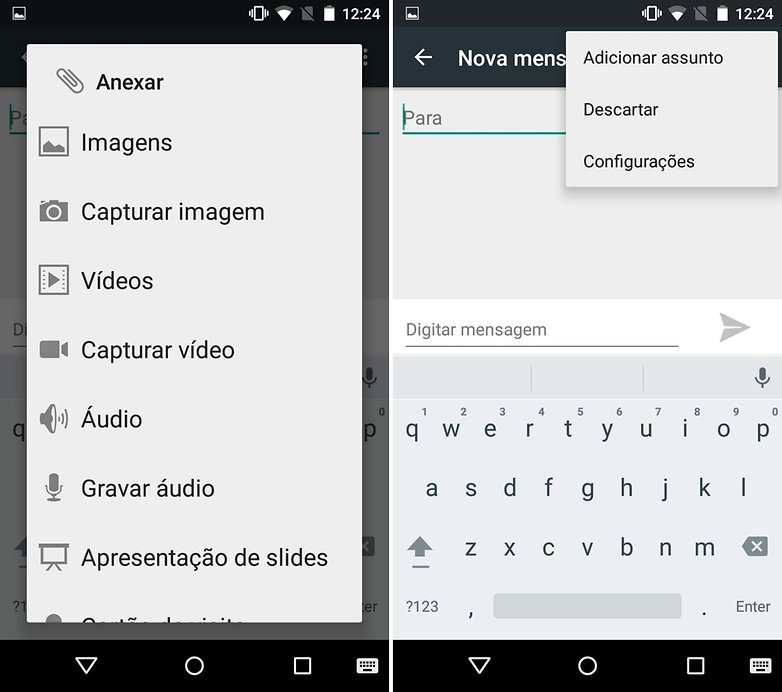
Dica 15 - Realizar buscas por voz
Este é um novo recurso que o Google adicionou ao seu motor de busca e tem atraído mais atenção entre os usuários e jornalistas de tecnologia. A partir do Moto G também podemos realizar buscas por voz, sem necessidade de incluir qualquer texto.
Para fazer isso, basta clicar no microfone que aparece tanto na barra de pesquisa da tela inicial como no aplicativo de pesquisa do Google e pronunciar o que queremos buscar. Saiba mais sobre a busca de voz do Google aqui.
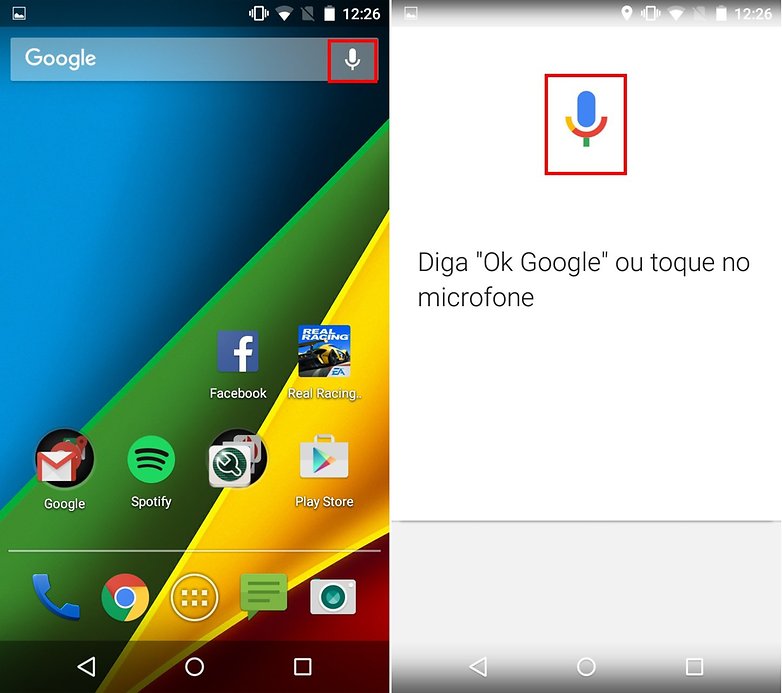
Dica 16 - Controle de foco e exposição manual
Dentro das configurações da câmera (não as avançadas), encontramos o ícone de um dedo dentro de um quadrado. Trata-se do controle de foco e exposição.
Se mover o dedo através da tela, verá como a exposição muda, mostrando uma imagem muito mais clara ou muito mais escura dependendo dos seus controles. Da mesma forma, o foco mudará de lugar seguindo a sua indicação na tela. É como se configurássemos o ISO de forma manual, mas de uma forma diferente, sendo possível escolher a quantidade de luz da imagem antes de tirar a foto.
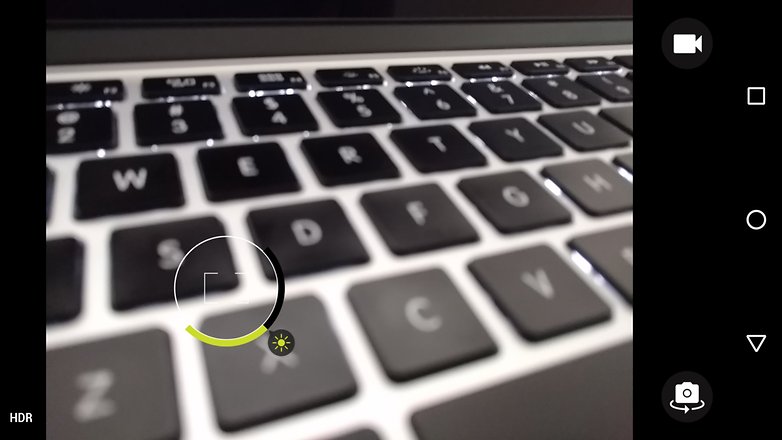
Dica 17 - Dual-SIM com gestão inteligente
Nota: Essa dica é válida apenas para o Moto G 2015 e Moto G Edição Turbo
O Moto G 2015 traz consigo uma funcionalidade muito interessante voltada para o gerenciamento de múltiplos cartões SIM. Automaticamente, o sistema é capaz de reconhecer qual é a melhor operadora para a sua próxima ligação ou mensagem de texto.
Para ativar essa função, basta ir até as Configurações do Sistema> Cartões SIM e habilitar a chave "Seleção automática do SIM". Essa função é automatizada com o tempo, ou seja, quanto mais você utilizar seu dispositivo para ligações mais inteligente será o gerenciamento dos chips SIM.
Ainda sobre as funções dual-SIM, existe a possibilidade de trocar de operadora durante uma ligação. Caso você tenha errado o chip da operadora desejada, basta clicar em "Trocar SIM" enquanto a ligação estiver sendo realizada. Com isso, o sistema irá migrar a ligação em andamento para o segundo ou primeiro SIM.
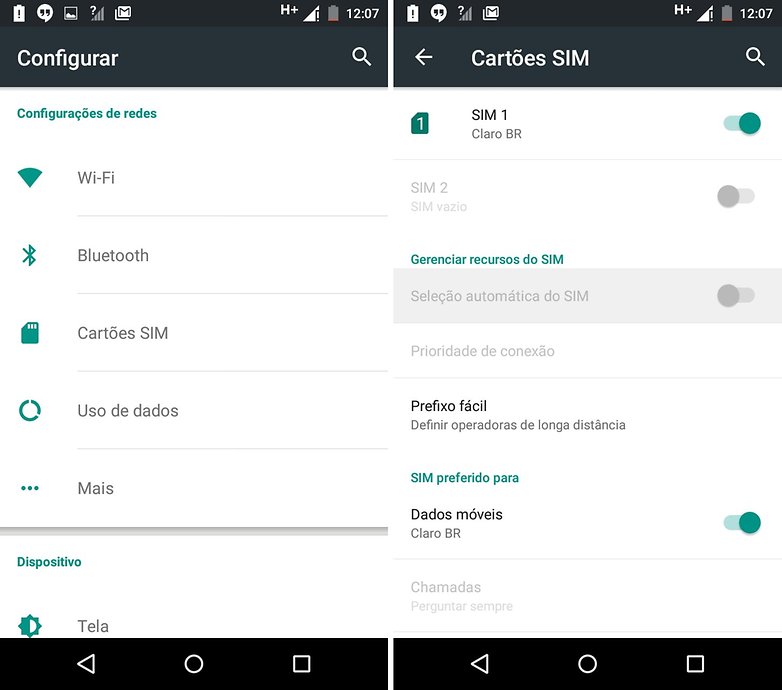
Dica 18 - TV Digital HD
O Moto G 2015 traz a função de TV Digital no padrão Full-Seg (1920x1080 pixels), com a possibilidade de gravar o programa que esta sendo exibido ou agendar a gravação para assistir depois.
O botão "gravar" é responsável em armazenar o programa selecionado na memória interna do dispositivo e, caso você tenha um cartão microSD, o sistema fará a migração automática do arquivo gravado para a memória externa. Os videos salvos podem ser agendado para serem exibidos em um período determinado pelo usuário.
Além de gravar, o software de TV traz um guia com todas a programação de diversos canais que estão sintonizados com a antena do dispositivo. Para isso, aperte o botão "CH" e deslize com o dedo entre os canais e as listas de programações.
Dica 19 - Ative a Moto Tela
Por padrão, alguns Moto G vem com o recurso Moto Tela ativo. Essa função traz um resumo simples e discreto de suas notificações na tela do dispositivo sem a necessidade de desbloqueio do mesmo. Basta tocar na tela do dispositivo para visualizar os ícones que representam as notificações de seus aplicativos mais utilizados.
Você também pode utilizar um player de música diretamente da tela do Moto Tela. Vale lembrar que essa função não substitui a tela de bloqueio padrão do Android, caso você tenha optado por alguma senha para acesso ao dispositivo, como PIN ou desenho de linhas (padrão). A Moto Tela encontra-se no aplicativo Moto.
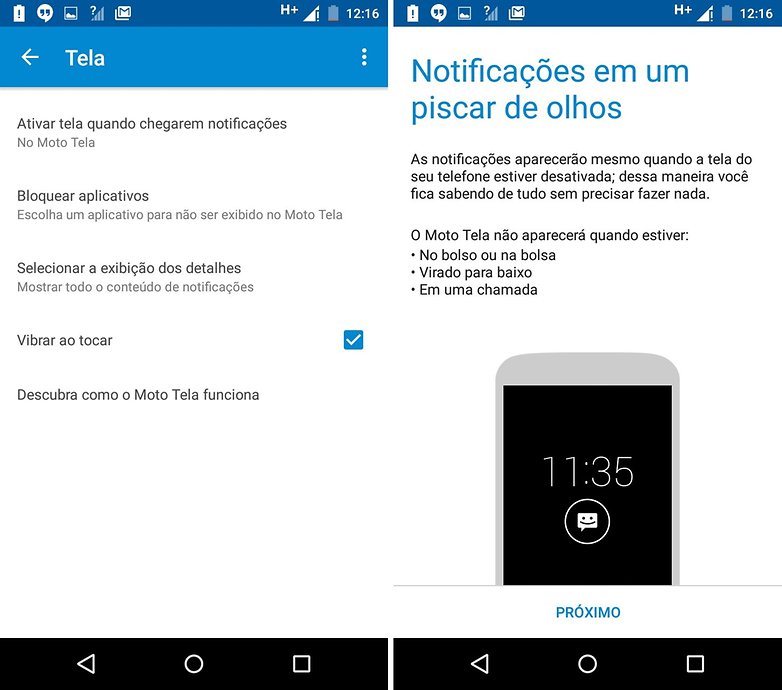
Dica 20 - Moto Ações
Você pode acessar algumas funcionalidades do dispositivo realizando pequenos movimentos. Todos esse recursos por meio de gestos e movimentos podem ser configurados a partir do aplicativo Moto, que já vem embarcado no dispositivo de fábrica. Veja quais os movimentos disponíveis para o seu Moto G:
- Gire o pulso duas vezes de forma rápida para acessar a câmera traseira, mesmo quando o dispositivo estiver com a tela bloqueada
- Com a câmera traseira ativa, gire o pulso mais duas vezes de forma rápida para que a câmera frontal seja ativada
- Agite duas vezes o dispositivo (de cima para baixo) para ativar o flash de LED como lanterna
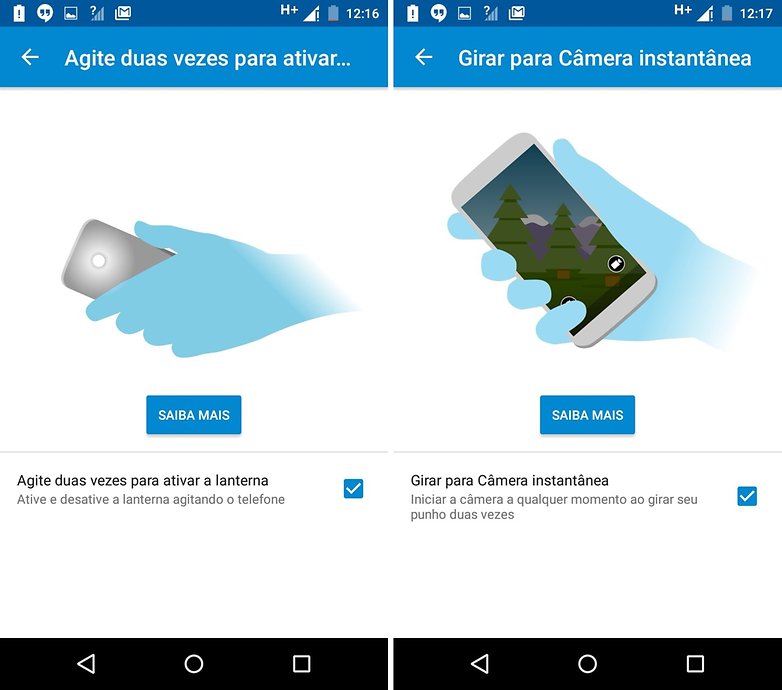
Dica 21 - Moto Assist
O Moto Assist também pode ser acessado a partir do aplicativo Moto. Essa função permite ao usuário criar perfis que ajustam funcionalidades automaticamente no dispositivo. Por exemplo, é possível configurar uma mensagem de ausência temporária para um perfil definido como "trabalho", entre 08:00 e 09:00 de segunda a sexta-feira.
Além de automatizar recursos, o Moto G pode ler mensagens em voz alta quando necessário. Ao clicar em "editar", é possível confirmar cada função e recurso dentro de um determinado perfil.
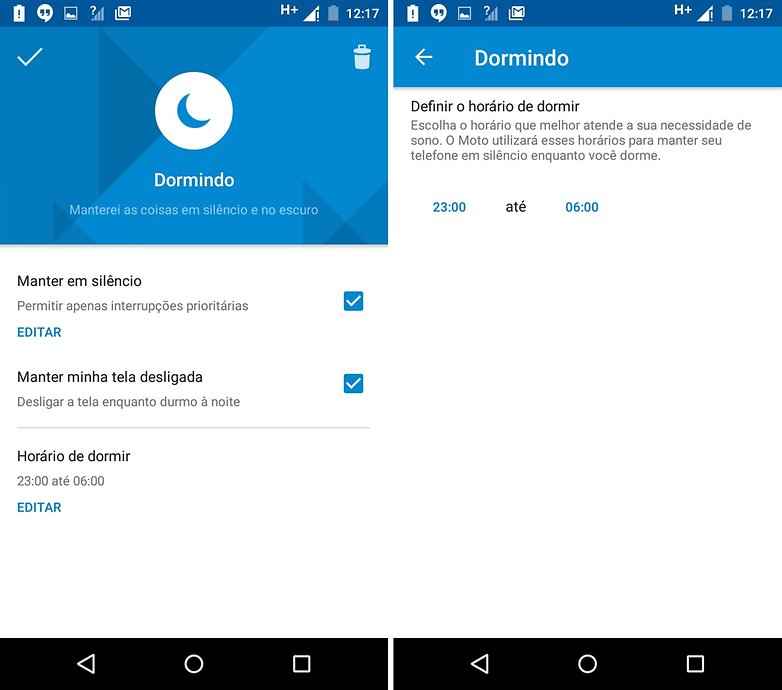
Dica 22 - Adicione recursos ao menu de aplicativos
O launcher padrão do Moto G é baseada na Google Now Launcher, que apesar de bonito, não possui muitos recursos. Felizmente o sistema operacional do Google permite a utilização de launchers de terceiros, adicionando recursos interessantes ao menu de aplicativos.
Com o Nova Launcher por exemplo, é possível alterar ou ocultar ícones de aplicativos, ter o menu de apps com fundo transparente e adicionar papéis de parede no modo retrato. Algumas boas opções de launchers são: Apex, Nova, Holo, Aviate, Solo e Cheeta.

Dica 23 - Migração Motorola
O aplicativo vem nativo nos dispositivos que rodam com o Lollipop, mas também pode ser baixado na Play Store. Através dele é possível transferir contatos, histórico de ligações, mensagens SMS, entre outros. Confira o tutorial completo de uso do Migração Motorola, no link abaixo:
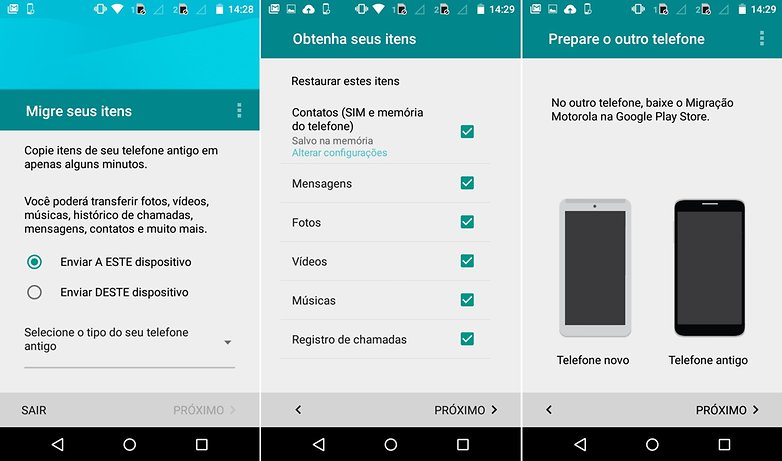
Dica 24 - Troca da capa traseira sem sofrimento
Trocar a capa de um smartphone é algo fácil, certo? No caso do Moto G nem sempre. Isso porque o único local com abertura na moldura do dispositivo é a entrada micro USB, na parte inferior. Use o polegar apoiado no centro da parte de trás do aparelho, para ganhar apoio enquanto a abertura inferior é pressionada, assim a capa é removida com mais facilidade.
Dica 25 - Poupe bateria
A Motorola dispõe de um recurso para economia de bateria a partir dos 30% de carga. Você pode ativar o recurso, nas configurações do aparelho na opção “bateria”. Uma vez ativada a opção irá otimizar o uso de dados 3G, assim como adaptar o brilho do display e desativar temporariamente os serviços de localização e GPS.
Desabilite o sensor de luminosidade caso você não transite em diversos ambientes com diferentes tipos de iluminação. Uma vez ligado, o sensor trabalha na captação da luz ambiente continua e adapta o brilho automaticamente. Vá até configurações do sistema, clique em “tela”, selecione “brilho” e desmarque a opção “brilho automático”.
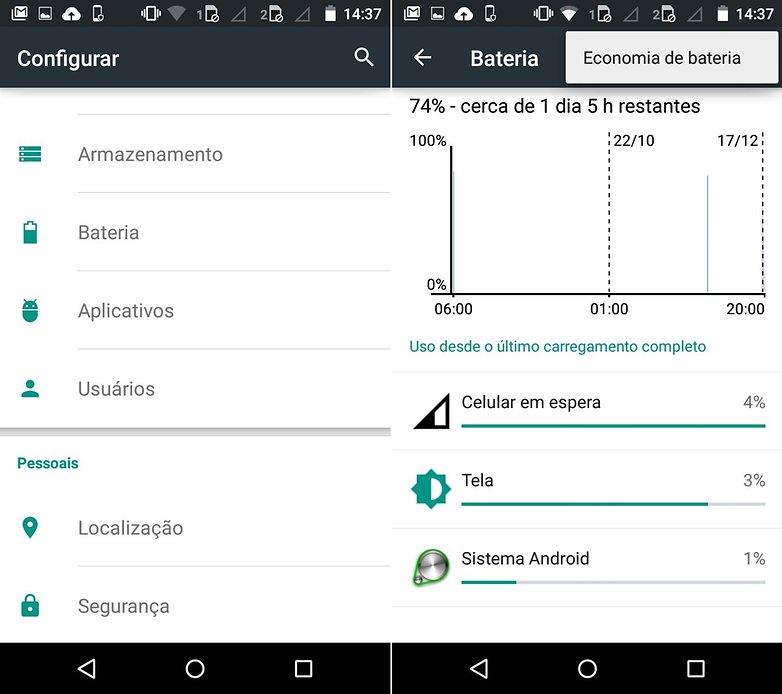
Dica 26 - Melhore o som dos fones de ouvido
O Moto G acompanha um equalizador sonoro, para melhorar a reprodução de músicas e vídeos. Por padrão a opção de áudio Estéreo 3D vem ativada, o que confere uma quantidade maior de ecos e agudos. Se a função não te agrada, desabilite. Em configurações do aparelho, selecione a opção “Som” seguido da opção “Efeitos de Áudio”, você deve desativar ou personalizar os efeitos sonoros que estão dispostos dentro do menu “Estéreo com fio”.
Dica 27 - Ocultar número do telefone
Você pode ter mais privacidade durante suas chamadas ocultando o seu número de telefone. Todos os Moto G trazem este recurso por padrão e, para acessa-lo, siga os passos abaixo:
- Abra o discador de telefone;
- Clique nos três pontos na lateral direita da caixa de busca de contatos;
- Clique em "Configurações";
- Selecione Configurações adicionais> ID da chamada> Ocultar número.
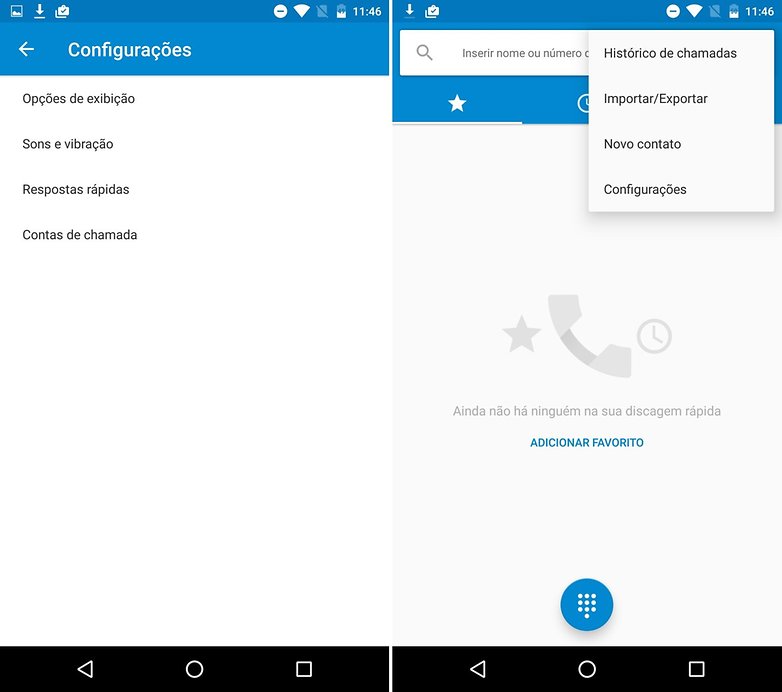
Você é proprietário de um Moto G? Conhecia essas dicas e truques para o Moto G ou conhece outras que não mencionamos aqui?








Ola sou novo! nunca possui um moto g, mais quando comprei não consegui troca-lo! o meu e o lendário moto g 2013 falcom :) Muito bom esse aparelho!
Boa tarde, realizei o reset do aparelho e agora ao escolher alguma Wifi, a tela de senha abre e rapidamente se fecha. Alguem sabe como resolver isso ??
Ps: O Modo cor que aumenta ou diminui a saturação da tela não tem no moto G 2015
Alguém pode me dar uma dica boba? Não consigo salvar uma simples foto! Como faço pra salvar? Não acho opção. Tenho outro modelo de celular e achei o moto G uma porcaria...ou sou muiiiiito burra! Help!
Motorola é pior que celular MTK chinês
Pra uma porcaria dessas não tem solução. A solução é vender a preço de banana, pois é isso que vale, e comprar um Samsung. O patch de segurança do G4 Aida é o de.maio estamos em novembro, é ou não é uma porcaria?
Bom.mesmo é o Samsung C4 , imbatível e explosivo
saudades moto g 2013 <3
Algumas dicas meio irrelevantes, mas outras bastante uteis.
O único moto G que atraiu minha atenção, foi o moto G 2013, aquele sim foi um verdadeiro moto G.
1
Até parece irônico, mas ressuscitam tópico de 7 meses atrás sobre Android, mas tópico de Iphone, IOS só criam novos!
Comprei um moto g4 e fiquei bastante incomodado com o branco amarelado de sua tela (tirando isso, ele é ótimo). Levei na assistência, mas o técnico disse que é normal, que pode variar de um para o outro. Mais alguém com esse "problema"? Estava acostumado com o branco puro do meu smart anterior. Vou partir para um zenfone 3 assim que puder!
Isso realmente varia brother! A minha amiga que comprou o Moto G4, nao tem esse amarelado na tela não!
Branco tem que ser branco, né?!
Sem duvidas brother!
O meu G4 Plus também é assim. Usa o Screen Balance que você consegue arrumar esse lance do branco amarelado.... Horrível esse celular.. tem outros bugs nojentos... Tipo esquenta mt ao carregar, e aí o celular fica lento nessas condições, e aí trava tudo!
Já usei o screen balance, mas ele só funciona com o app aberto. Será que a versão pró funciona mesmo sem que ele esteja no multitarefas???
com certeza, Ronaldo. Essa é uma grande limitação do app.. A versão paga funciona sem o app estar ativo no multitasking, segundo um site que li.
Comprei a versão paga. Realmente funciona. Abs.
Vende isso enquanto vale alguma coisa. É melhor um Galaxy S5 surrado que esse trambolho inútil.